
Mengganti teks secara otomatis di Keynote di Mac
Anda dapat mengatur Keynote untuk mengganti teks tertentu dengan teks yang Anda tentukan secara otomatis. Misalnya, Anda dapat membuat Keynote mengganti teh dengan the atau (c) dengan © saat Anda mengetik.
Anda juga dapat mengganti semua contoh teks tertentu di presentasi Anda dengan teks lain yang Anda tentukan.
Mengganti teks saat Anda mengetik
Pilih Keynote > Pengaturan (dari menu Keynote di bagian atas layar).
Klik Koreksi Otomatis di bagian atas jendela pengaturan.
Di bagian Penggantian, pilih kotak centang di samping “Substitusi simbol dan teks.”
Klik
 , lalu ketik teks yang ingin diganti (seperti, “teh”) di kolom Ganti.
, lalu ketik teks yang ingin diganti (seperti, “teh”) di kolom Ganti.Di kolom Dengan, ketik kata yang ingin Anda jadikan pengganti (seperti, “the”).
Anda juga dapat menggunakan emoji dan simbol sebagai pengganti.
Tekan Return untuk menyimpan perubahan.
Penggantian teks ini hanya diterapkan ke Keynote.
Mengganti teks yang sudah ada di presentasi
Jika Anda ingin mengganti teks tertentu yang muncul di beberapa tempat di presentasi Anda, Anda dapat menambahkan teks pengganti ke pengaturan Papan Ketik komputer Anda, lalu menggunakan jendela Substitusi untuk mengganti teks kapan pun terjadi.
Dengan presentasi dibuka, pilih Edit > Substitusi > Tampilkan Substitusi (dari menu Edit di bagian atas layar).
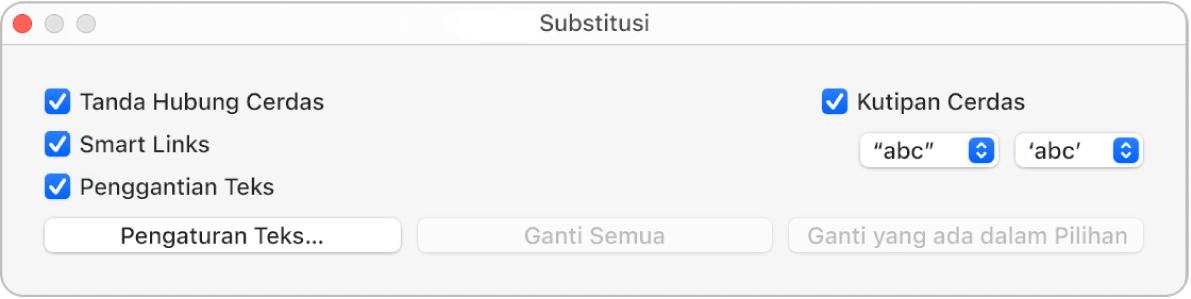
Di jendela Substitusi, pilih kotak centang Penggantian Teks, lalu klik Pengaturan Teks.
Panel Teks pada pengaturan Papan Ketik dibuka (panel merupakan bagian dari Pengaturan Sistem komputer Anda).
Klik tab Teks.
Klik
 , lalu ketik teks yang ingin diganti (seperti ubah) di kolom Ganti.
, lalu ketik teks yang ingin diganti (seperti ubah) di kolom Ganti.Ketik kata yang ingin Anda jadikan pengganti (seperti, modifikasi) di kolom Dengan.
Setelah entri terakhir Anda, tekan Return, lalu tutup jendela pengaturan.
Lakukan salah satu hal berikut:
Mengganti semua kejadian teks: Di jendela Substitusi, klik Ganti Semua. Jika Anda memiliki substitusi lain di pengaturan Papan Ketik, substitusi juga diterapkan ke presentasi Anda.
Menerapkan pengganti ke teks tertentu: Pilih teks yang ingin Anda modifikasi, lalu di jendela Substitusi, klik Ganti yang ada dalam Pilihan.
Catatan: Pengaturan pengganti teks di pengaturan Papan Ketik diterapkan ke aplikasi lain pada komputer Anda, seperti TextEdit, Pages, dan Numbers, saat pengganti teks mereka dinyalakan.